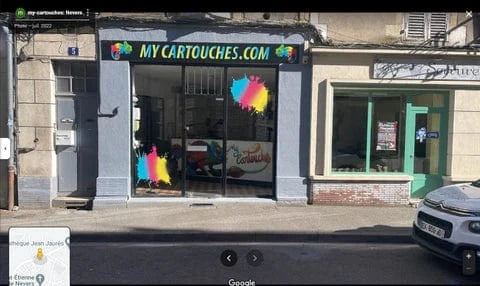Les imprimantes HP DeskJet Ink Advantage rencontrent fréquemment des problèmes tels que des blocages, des erreurs d’impression répétées ou une connexion Wi-Fi instable, gênant ainsi l’utilisation au quotidien. Ces dysfonctionnements proviennent souvent de la mémoire temporaire saturée, de bugs internes ou de mauvaises configurations réseau. Face à ces obstacles, la réinitialisation de l'imprimante apparaît comme une méthode accessible et efficace pour restaurer son bon fonctionnement rapidement. En effet, cette opération peut résoudre une large palette de problèmes sans nécessiter d’intervention technique coûteuse. Il existe trois types principaux de réinitialisation adaptés à la HP DeskJet Ink Advantage : la réinitialisation matérielle, la réinitialisation logicielle et la réinitialisation réseau. Chacune vise un domaine précis, qu’il s’agisse de vider la mémoire volatile, restaurer les paramètres d’usine ou corriger des soucis de connexion Wi-Fi.
Pour une réinitialisation optimale, il est important de comprendre leur fonction spécifique. Par exemple, le bouton d’alimentation permet une réinitialisation matérielle rapide, idéale pour débloquer l’imprimante en cas de gel temporaire ou d’erreur simple. La restauration logicielle, accessible via le panneau de contrôle, remet à zéro toutes les configurations personnalisées, offrant une correction plus profonde des erreurs internes. Enfin, la réinitialisation réseau cible les problèmes de connexion Wi-Fi, un point crucial pour ceux qui impriment sans fil. Pour chaque méthode, des étapes claires et précises garantissent une remise en service sans risque. Approfondir ces procédures permet à l’utilisateur de chaque HP DeskJet Ink Advantage de s’orienter selon la nature du dysfonctionnement rencontré.
Comment réinitialiser l’imprimante HP DeskJet Ink Advantage pour résoudre les problèmes fréquents ?
Guide étape par étape : méthode de réinitialisation matérielle, logicielle et réseau sur HP DeskJet Ink Advantage
Commencer par une réinitialisation matérielle constitue généralement la première étape face aux problèmes courants comme l’imprimante bloquée ou des erreurs ponctuelles d’impression. Cette manipulation rapide efface la mémoire vive de l’imprimante, ce qui débloque souvent la machine sans complications. Si les difficultés persistent, une réinitialisation logicielle redonne à l’appareil ses paramètres d’usine, éliminant toute corruption logicielle ou configuration erronée. Enfin, en cas de problèmes liés à la connexion Wi-Fi instable, la réinitialisation réseau doit être envisagée. Cette méthode supprime les réglages sans-fil protégés, obligeant l’utilisateur à reconfigurer le Wi-Fi pour un nouvel appairage stable.
-
Réinitialisation matérielle – résout la majorité des gels et erreurs temporaires
-
Réinitialisation logicielle – restaure les paramètres d’usine et corrige les bugs logiciels
-
Réinitialisation réseau – idéale pour les problèmes de connexion Wi-Fi
Voici un tableau récapitulatif des usages de chaque type de réinitialisation :
|
Type de réinitialisation |
Quand l’utiliser ? |
Effet principal |
|---|---|---|
|
Matérielle |
Blocage, erreurs passagères, imprimante gelée |
Efface la mémoire volatile, redémarre l’appareil |
|
Logicielle |
Bugs persistants, erreurs d’impression, paramètres corrompus |
Restaurer les paramètres d’usine, efface les configurations personnalisées |
|
Réseau |
Wi-Fi instable, échec de connexion sans-fil |
Réinitialise les paramètres réseau, supprime les données Wi-Fi pour reconfiguration |
Procédure détaillée : effectuer une réinitialisation matérielle rapide de votre imprimante HP DeskJet Ink Advantage
La réinitialisation matérielle est souvent suffisante pour résoudre les problèmes d’impression fréquents. Elle agit en vidant la mémoire vive de l’imprimante, supprimant ainsi les erreurs temporaires qui peuvent bloquer l’appareil. Cette opération ne modifie pas les paramètres enregistrés.
Voici la séquence à suivre :
-
Éteindre l’imprimante à l’aide du bouton d’alimentation situé généralement à l’avant ou sur le dessus.
-
Débrancher le câble d’alimentation de la prise murale pour couper totalement l’alimentation électrique.
-
Patientez au minimum 60 secondes pour laisser le temps aux condensateurs internes de se décharger complètement.
-
Rebrancher le câble d’alimentation puis rallumer l’imprimante via le bouton power.
-
Attendre que l’appareil ait terminé son redémarrage complet, signalé par les voyants lumineux ou l’écran tactile.
-
Reconnecter ensuite les câbles USB ou reconfigurer le Wi-Fi selon le mode d’utilisation.
-
Faire un test d’impression pour vérifier la résolution des problèmes.
Ce processus prend généralement moins de 5 minutes et s’avère souvent efficace sur des blocages simples. Dans certains cas, l’imprimante conserve un historique d’erreurs qui doit alors être effacé via une réinitialisation logicielle.
Dépannage avancé : que faire si la réinitialisation de votre HP DeskJet Ink Advantage ne suffit pas ?
Lorsque les différentes tentatives de réinitialisation ne règlent pas les problèmes, il faut envisager une analyse plus approfondie. Les problèmes fréquemment rencontrés englobent :
-
Erreurs de cartouche : mauvais positionnement ou niveaux d’encre insuffisants peuvent bloquer les impressions.
-
Bourrage papier : un papier coincé peut se loger dans le mécanisme, nécessitant un retrait prudent.
-
Connexions instables : câbles USB mal branchés ou pilotes d’imprimante obsolètes peuvent compromettre la communication avec l’ordinateur.
-
Codes d’erreur spécifiques indiqués sur l’écran ou via des voyants LED, signalant des défauts matériels ou logiciels.
Plusieurs recommandations pratiques sont à appliquer à ce stade :
-
Contrôler régulièrement l’état et la position des cartouches d’encre d’origine HP pour éviter toute incompatibilité ; l’usage de cartouches Canon ou non certifiées peut causer des problèmes d’impression.
-
Retirer délicatement tout papier bloqué sans forcer pour éviter d’endommager les composants internes.
-
Mettre à jour les pilotes HP depuis le site officiel support.hp.com pour garantir la compatibilité logicielle.
-
Consulter attentivement les codes d’erreur affichés et rechercher leurs significations dans la documentation HP.
-
Effectuer un nettoyage régulier des têtes d’impression et de la zone interne pour limiter les incidents liés à l’encre séchée ou à la poussière.
Voici un tableau synthétique des actions possibles selon la nature du problème rencontré :
|
Type de problème |
Action recommandée |
Durée approximative |
|---|---|---|
|
Erreur de cartouche |
Vérifier installation, remplacer cartouche si nécessaire |
5-10 minutes |
|
Bourrage papier |
Retirer attentivement le papier bloqué |
10-15 minutes |
|
Connexion USB ou Wi-Fi |
Vérifier câbles, réinitialiser réseau, mettre à jour pilotes |
10-15 minutes |
|
Code d’erreur spécifique |
Consulter documentation HP, contacter support si nécessaire |
Variable |
En cas de problèmes matériels majeurs non résolus, il est conseillé de solliciter un professionnel. Avant appel, noter clairement le numéro de modèle et tous les codes d’erreur affichés facilitera une assistance rapide et pertinente.
L’entretien régulier de votre imprimante HP DeskJet Ink Advantage est crucial. Un nettoyage trimestriel des têtes d’impression et un dépoussiérage de la machine prolongent sa durée de vie et limitent les incidents. De plus, l’utilisation exclusive de cartouches HP authentiques garantit la meilleure configuration possible et prévient les incompatibilités fréquentes observées avec certaines marques concurrentes comme Canon.
FAQ
-
Quelle est la différence entre la réinitialisation matérielle et la réinitialisation logicielle ?
La réinitialisation matérielle efface la mémoire temporaire et redémarre l’imprimante rapidement, utile pour débloquer des erreurs ponctuelles. La réinitialisation logicielle restaure les paramètres d’usine, supprimant toutes les configurations personnalisées pour corriger des problèmes plus profonds. -
Comment réinitialiser le Wi-Fi de ma HP DeskJet Ink Advantage ?
Il est possible d’utiliser le bouton WPS du routeur et de l’imprimante pour une connexion automatique, ou d’accéder à l’interface web via l’adresse IP de l’imprimante pour réinitialiser la connexion manuellement, puis reconfigurer le SSID et mot de passe. -
Dois-je utiliser des cartouches HP ou puis-je opter pour une autre marque ?
Pour garantir la meilleure compatibilité et éviter les problèmes d’impression, il est fortement conseillé d’utiliser des cartouches d’encre HP authentiques. Des marques comme Canon peuvent entraîner des erreurs de détection. -
Que faire si la réinitialisation ne règle pas les erreurs ?
Il faut vérifier minutieusement les codes d’erreur sur l’imprimante, examiner les cartouches, retirer un éventuel bourrage papier, mettre à jour les pilotes via support.hp.com ou envisager une assistance technique professionnelle. -
Combien de temps prend généralement une réinitialisation ?
Une réinitialisation matérielle prend environ 5 minutes, tandis qu’une réinitialisation logicielle peut durer jusqu’à 15 minutes, le temps de finaliser le redémarrage et le traitement des paramètres.